Page 1
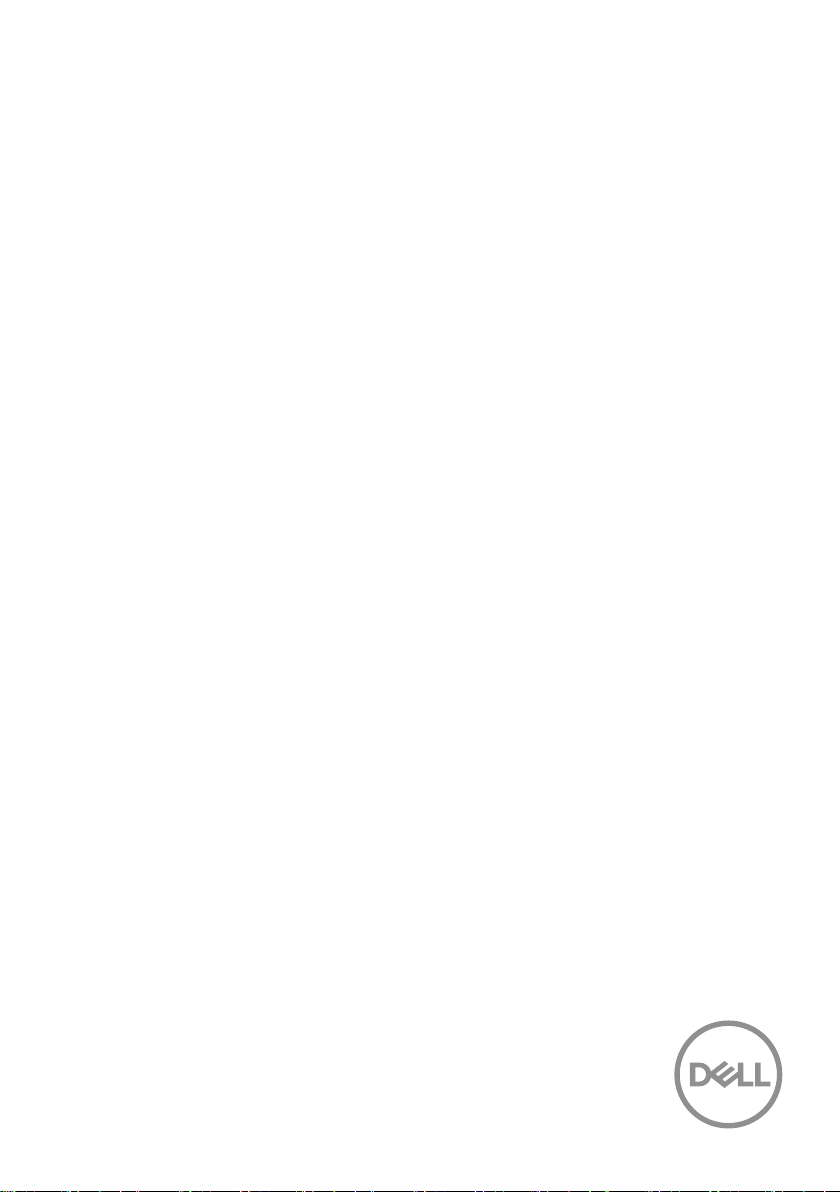
Dell PW7018LC
노트북 파워 뱅크 플러스
USB-C 65Wh
사용 설명서
규정 모델: PW7018LC
Page 2
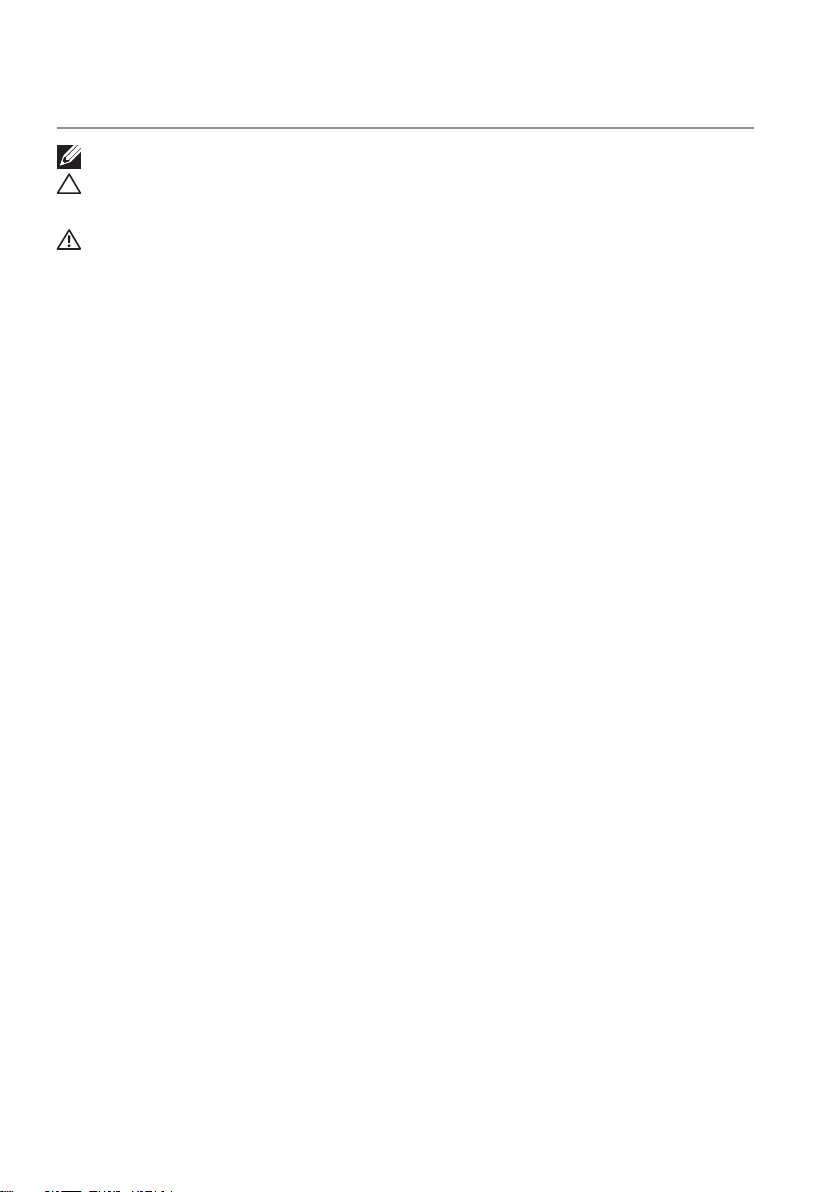
참고, 주의 및 경고
참고: 참고는 파워 뱅크 사용에 도움이 되는 중요한 정보를 제공합니다.
주의: 주의는 준수하지 않으면 하드웨어 파손 또는 데이터 손실이 발생할 수
있습니다.
경고: 경고는 재산 피해, 부상 또는 사망 가능성이 있음을 알려줍니다.
Copyright © 2018 Dell Inc. 모든 권리가 보유됨. 본 제품은 미국 및 국제 저작권 법 및 지적 재산권
법의 보호를 받습니다.
Dell™ 및 Dell 로고는 미국 및/또는 기타 관할 구역에서 Dell Inc.의 상표입니다. 여기에서 언급된
기타 모든 마크 및 이름은 해당 회사의 상표입니다.
2018년 1월 개정 A00
Page 3
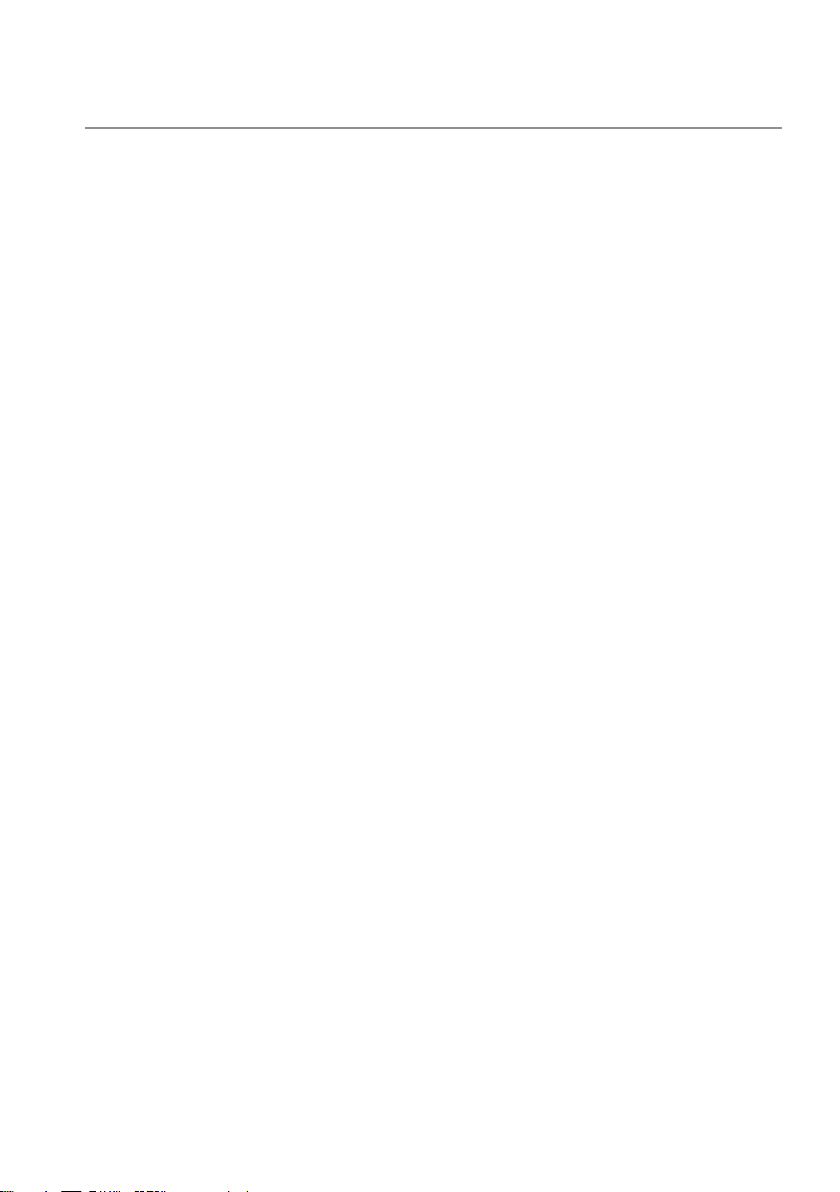
장치 사용을 시작하기 전에
경고
중요한 안전 지침
화재 및 부상 위험에 관한 지침
· 장시간 습기 또는 고온 기후에 노출하지 마십시오.
· 밀폐된 환경에서 작동하지 마십시오(예: 환기가 잘 되지 않는 가방 또는 영역).
· 분해하거나 구멍을 뚫거나 떨어뜨리거나 액체에 담그지 마십시오.
· 튀어 나오거나 거품이 일면 즉시 사용을 멉추십시오.
· 3세 미만의 어린이가 취급하지 못하도록 하십시오.
지침을 준수하고 잘 보관하십시오!
│ 3
Page 4
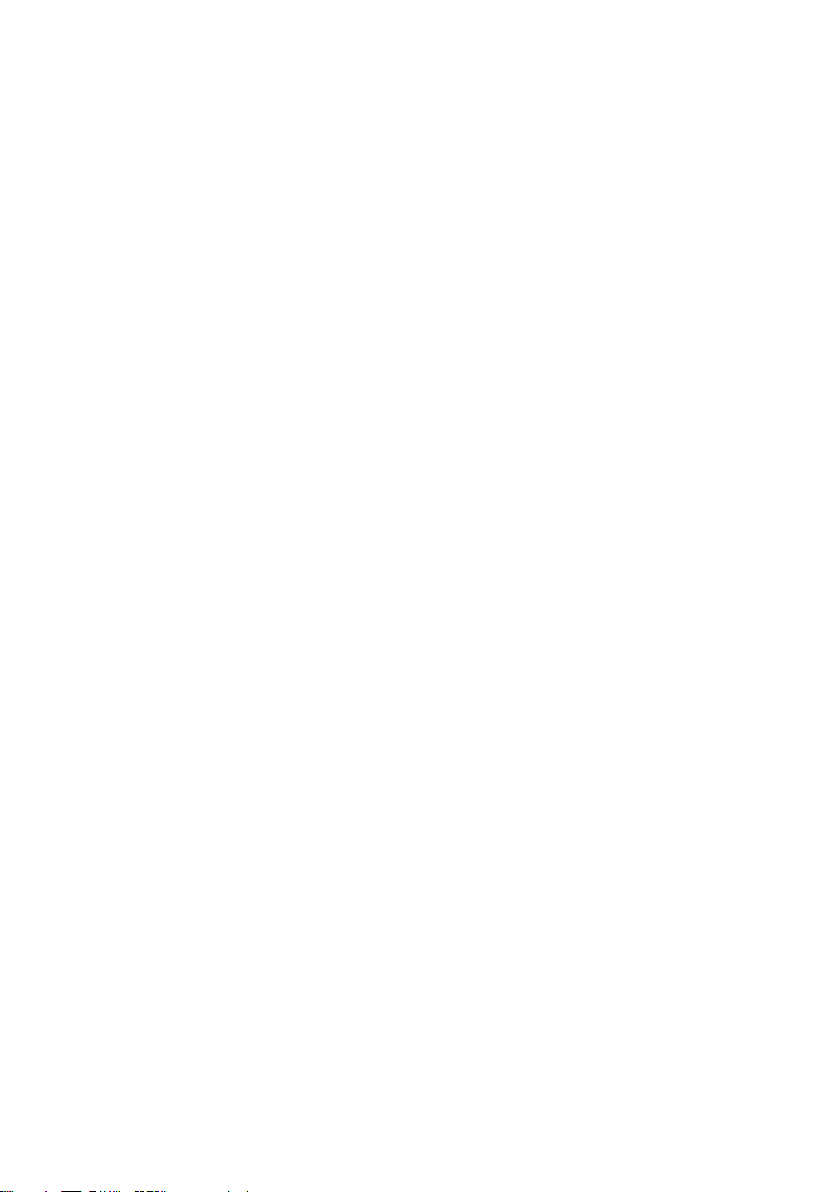
목차
장치 사용을 시작하기 전에.............................3
경고 . . . . . . . . . . . . . . . . . . . . . . . . . . . . . .3
중요한 안전 지침 . . . . . . . . . . . . . . . . . . . . . 3
파워 뱅크 개요 ......................................6
제품 특징 . . . . . . . . . . . . . . . . . . . . . . . . . . . 6
새 구성품..........................................7
특장점 ............................................8
페라이트 코어 부착하기 ...............................9
파워 뱅크 충전하기 .................................10
장치 충전하기 ..................................... 11
어댑터 모드 . . . . . . . . . . . . . . . . . . . . . . . . . 11
랩톱 충전하기 . . . . . . . . . . . . . . . . . . . . . . 11
모바일 장치 충전하기 . . . . . . . . . . . . . . . . . . 12
배터리 모드 . . . . . . . . . . . . . . . . . . . . . . . . . 14
랩톱 충전하기 . . . . . . . . . . . . . . . . . . . . . . 14
모바일 장치 충전하기 . . . . . . . . . . . . . . . . . . 15
케이블 정리 .......................................17
배터리 점검하기 ...................................18
배터리 충전 상태 점검하기 . . . . . . . . . . . . . . . . . 18
배터리 수명 확인하기 . . . . . . . . . . . . . . . . . . . . 19
오류 상태 . . . . . . . . . . . . . . . . . . . . . . . . . . 19
4 │
Page 5
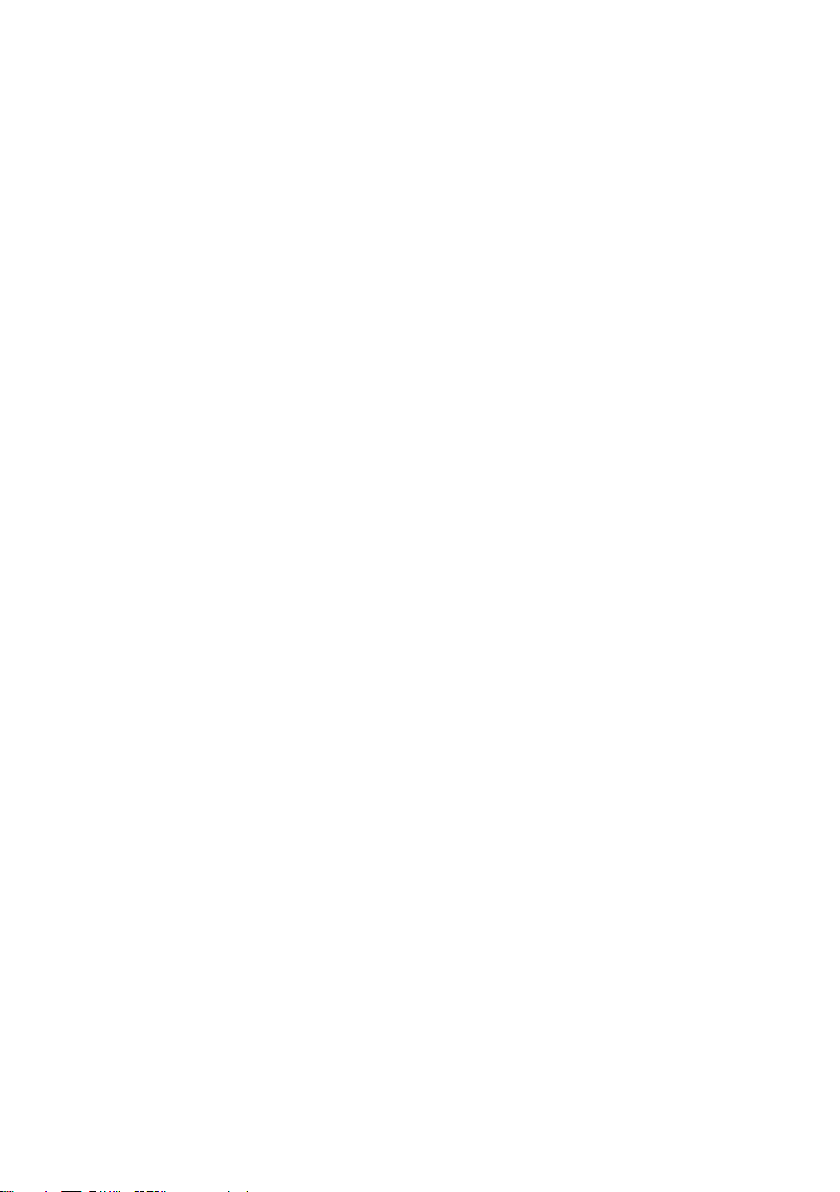
문제해결 .........................................20
일반적인 증상 . . . . . . . . . . . . . . . . . . . . . . . . 20
사양.............................................21
일반 사항 . . . . . . . . . . . . . . . . . . . . . . . . . . 21
물리적 특성 . . . . . . . . . . . . . . . . . . . . . . . . . 21
인터페이스/포트 . . . . . . . . . . . . . . . . . . . . . . 21
환경 . . . . . . . . . . . . . . . . . . . . . . . . . . . . . 21
법률 정보.........................................22
보증 . . . . . . . . . . . . . . . . . . . . . . . . . . . . . 22
제한 보증 및 환불 정책 . . . . . . . . . . . . . . . . . 22
미국의 경우: . . . . . . . . . . . . . . . . . . . . . . . 22
유럽, 중동 및 아프리카의 경우: . . . . . . . . . . . . . 22
미국을 제외한 기타 국가의 경우: . . . . . . . . . . . . 22
│ 5
Page 6
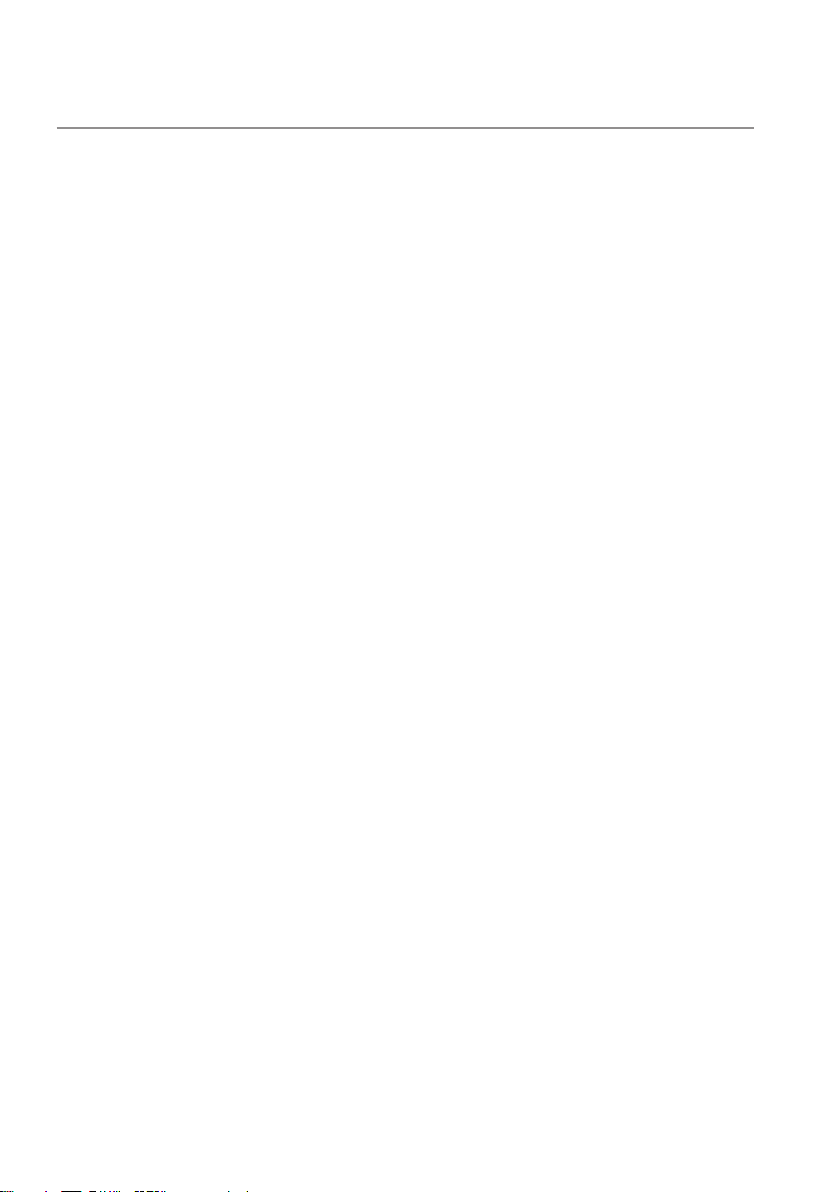
파워 뱅크 개요
제품 특징
Dell Power Bank PW7018LC의 특징은 다음과 같습니다.
이동성
파워 뱅크를 사용하면 이동 중에도 Dell 랩톱이나 모바일 장치를 충전할 수 있습니다.
규정 준수
다음 USB 배터리 충전 규격을 준수하기에 적합한 장치입니다.
개정 1.2 (BC1.2)
개정 3.0 (PD3.0)
콤팩트한 디자인
크기가 작아서 주머니나 가방에 넣기에 알맞습니다.
6 │ 파워 뱅크 개요
Page 7
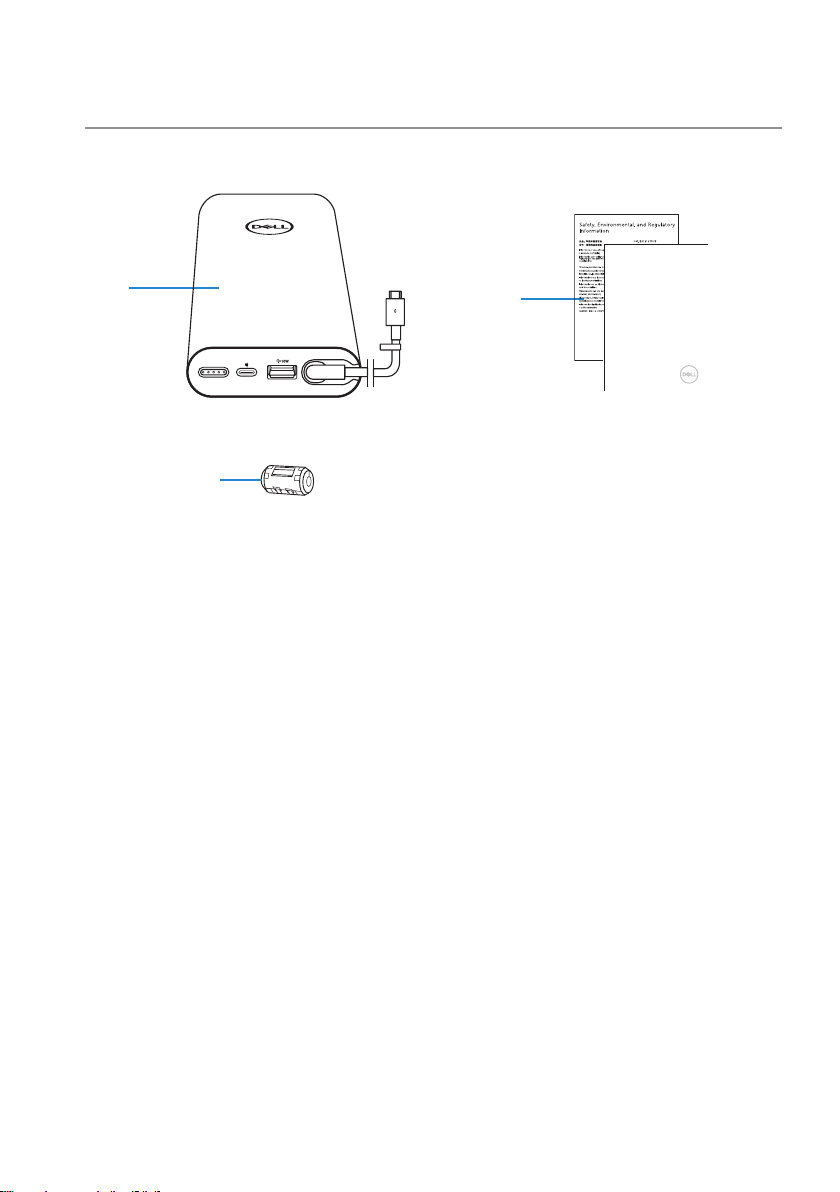
새 구성품
1
3
1 파워 뱅크 2 문서
3 페라이트 코어
2
Dell PW7018LC
Notebook Power Bank Plus
USB-C 65Wh
Quick Start Guide
새 구성품 │ 7
Page 8

특장점
1
42 3
1 전원 버튼/배터리 상태 표시
버튼/배터리 상태 표시등 (5)
3 USB-A 출력 포트 4 USB-C 출력 포트
8 │ 특장점
2 전원 입력 포트(전원 어댑터용)
(랩톱/이동식 기기용)
Page 9

페라이트 코어 부착하기
전자파 간섭을 줄이려면 파워 뱅크와 함께 제공된 페라이트 코어를 랩톱에 연결된 전원
출력 케이블에 부착하십시오.
1. 페라이트 코어를 엽니다.
2. 그림과 같이 페라이트 코어가 전원 출력 케이블 둘레를 감싸도록 고정합니다.
3. 페라이트 코어를 닫아서 제 위치에 체결되도록 합니다.
<
페라이트 코어 부착하기 │ 9
Page 10

파워 뱅크 충전하기
경고: 부상이나 장치 손상을 피하려면 반드시 Dell 컴퓨터의 전원 어댑터를
사용하십시오.
처음 사용하기 전에 Dell 전원 어댑터를 사용하여 파워 뱅크를 충전하십시오.
참고: 파워 뱅크를 완전히 충전하려면 대략 3시간 정도가 소요됩니다.
참고: 파워 뱅크가 충전되고 있는 동안 파워 뱅크를 통해서 장치를 충전해도 됩니다.
참고: 전원 어댑터는 파워 뱅크와 함께 제공되지 않습니다.
1. 전원 출력 케이블의 한쪽 끝을 파워 뱅크의 전원 출력 포트에 연결합니다.
2. Dell 컴퓨터의 전원 어댑터를 전기 콘센트에 연결합니다.
· 배터리 상태 표시등이 흰색으로 깜박거리면 배터리가 충전되고 있다는
표시입니다. 자세한 내용은 “배터리 충전 상태 점검하기”절을 참조하십시오.
· 배터리가 완전히 충전되거나 전원 어댑터를 뽑으면 배터리 상태 표시등이
꺼집니다.
참고: 배터리 상태 표시등에 대한 자세한 내용은 “배터리 충전 상태 점검하기”
절을 참조하십시오.
10 │ 파워 뱅크 충전하기
Page 11

장치 충전하기
어댑터 모드
랩톱 충전하기
1. 전원 출력 케이블의 한쪽 끝을 파워 뱅크의 전원 출력 포트에 연결합니다.
2. 전원 어댑터를 전기 콘센트에 연결합니다.
3. 전원 출력 케이블의 반대쪽 끝을 노트북의 전원 어댑터 포트에 연결합니다.
참고: 파워 뱅크를 90W 전원 어댑터에 연결하면 Dell 랩톱에 최대 90W의 전력을
공급할 수 있습니다.
참고: 파워 뱅크가 Dell 전원 어댑터에 연결되어 있는 동안에 랩톱을 충전해도
됩니다.
장치 충전하기 │ 11
Page 12

모바일 장치 충전하기
파워 뱅크를 이용하면 USB-C 출력 포트와 USB-A 출력 포트 중 하나로 모바일 기기 두
대를 동시에 충전할 수 있습니다.
전원 출력 케이블을 이용해서 충전하기
1. 전원 출력 케이블의 한쪽 끝을 파워 뱅크의 전원 출력 포트에 연결합니다.
2. 전원 출력 케이블의 다른 한쪽 끝을 모바일 장치의 충전 포트에 연결합니다.
12 │ 장치 충전하기
Page 13

USB-A 포트를 이용해서 충전하기
1. 전원 출력 케이블의 한쪽 끝을 파워 뱅크의 전원 출력 포트에 연결합니다.
2. 전원 어댑터를 전기 콘센트에 연결합니다.
3. USB 케이블의 한쪽 끝을 파워 뱅크에 있는 USB 포트에 연결합니다.
4. USB 케이블의 다른 한쪽 끝을 모바일 장치의 충전 포트에 연결합니다.
참고: USB 케이블은 파워 뱅크와 함께 제공되지 않습니다.
장치 충전하기 │ 13
Page 14

배터리 모드
랩톱 충전하기
1. 전원 출력 케이블의 반대쪽 끝을 노트북의 전원 어댑터 포트에 연결합니다.
2. 전원 버튼을 눌러서 랩톱 충전을 시작합니다.
참고: 파워 뱅크의 배터리가 약해지면 배터리 상태 표시등이 주황색으로
깜박거립니다.
14 │ 장치 충전하기
Page 15

모바일 장치 충전하기
전원 출력 케이블을 이용해서 충전하기
1. 전원 출력 케이블의 반대쪽 끝을 기기의 전원 어댑터 포트에 연결합니다.
2. 전원 버튼을 눌러서 기기 충전을 시작합니다.
참고: 파워 뱅크의 배터리가 약해지면 배터리 상태 표시등이 주황색으로
깜박거립니다.
장치 충전하기 │ 15
Page 16

USB 케이블을 이용해서 충전하기
1. USB 케이블의 한쪽 끝을 파워 뱅크에 있는 USB 포트에 연결합니다.
2. USB 케이블의 다른 한쪽 끝을 모바일 장치의 충전 포트에 연결합니다.
16 │ 장치 충전하기
Page 17

케이블 정리
본체에 배선할 때 USB 케이블(C 타입 USB 캡슐)은 파워 뱅크 본체 내부로 들어가도록
합니다.
케이블 클립을 풀면 짧은 케이블을 사용하여 더 깔끔한 상태의 데스크에서 충전할 수
있습니다.
䅖㧊なG䋊Ⱃ
케이블 정리 │ 17
Page 18

배터리 점검하기
배터리 충전 상태 점검하기
전원 버튼을 누르면 배터리 충전 상태를 확인할 수 있습니다. 배터리 상태 표시등이
켜져서 파워 뱅크의 배터리 충전 상태를 알려줍니다.
참고: 배터리 상태 표시등에는 전원 버튼에서 손을 뗀 뒤 5초 동안 불이 들어옵니다.
배터리 상태 표시등 LED 색상 및 동작 배터리 용량 상태
배터리 상태 표시등 5개
모두 켜져 있음
1번째 ~ 4번째 배터리
상태 표시등이 켜져 있음
1번째 ~ 3번째 배터리
상태 표시등이 켜져 있음
흰색(계속 켜진 상태) 81% – 99%
흰색(계속 켜진 상태) 61% – 80%
흰색(계속 켜진 상태) 41% – 60%
1번째 ~ 2번째 배터리
상태 표시등이 켜져 있음
1번째 배터리 상태
표시등이 켜져 있음
1번째 배터리 상태
표시등이 켜져 있음
참고: 배터리가 완전히 충전되면 배터리 상태 표시등 다섯 개가 모두 꺼집니다.
18 │ 배터리 점검하기
흰색(계속 켜진 상태) 21% – 40%
흰색(계속 켜진 상태) 11% – 20%
주황색(계속 켜져
있음)
1-10%
(배터리 부족 상태)
Page 19

배터리 수명 확인하기
배터리 수명은 배터리의 일반적인 상태를 반영하는 척도입니다. 배터리 수명은 파워
뱅크를 교체하기까지 남아있는 배터리 수명을 의미합니다.
참고: SOH(배터리 수명 상태)의 단위는 퍼센트(%)입니다.
배터리의 SOH는 제조 시점에는 100%이며 사용하면서 점차 수치가 낮아지게 됩니다.
전원 버튼을 5초 동안 누른 채로 있으면 파워 뱅크가 켜지면서 배터리 수명 상태를
확인할 수 있습니다.
배터리 상태 표시등 배터리 수명 상태
5번째 배터리 상태 표시등이 켜져 있음
81% – 100%
4번째 ~ 5번째 배터리 상태 표시등이 켜져 있음
61% – 80%
3번째~5번째 배터리 상태 표시등이 켜져 있음
41% – 60%
2번째~5번째 배터리 상태 표시등이 켜져 있음
21% – 40%
배터리 상태 표시등 5개 모두 켜져 있음
1% – 20%
오류 상태
다음은 오류의 유형을 정리한 표입니다.
이벤트 배터리 상태 표시등 색상 및 동작 상태
모든 모드 첫 번째 배터리 상태 표시등(주황색)과
2번째 배터리 상태 표시등(흰색)이 1초
간격으로 번갈아 켜졌다가 꺼짐
데이지 체인 주황색으로 깜박임 부적합한 연결로 인한 오류.
과열
배터리 점검하기 │ 19
Page 20

문제해결
일반적인 증상
아래 표는 흔히 발생하는 문제점과 가능한 해결책에 관한 정보를 제공합니다.
일반적인 증상 가능한 해결책
주머니나 가방에 파워 뱅크를
넣어두면 파워 뱅크가 지나치게
뜨거워집니다.
파워 뱅크의 배터리 전원이
지나치게 빨리 소모됩니다.
배터리 상태 표시등이 켜지지
않습니다.
· 전원 출력 케이블을 즉시 뽑으십시오.
· 파워 뱅크를 주머니나 가방에서 즉시
꺼내십시오. 그런 다음 식히십시오.
모바일 장치에 연결할 때 사용 중이 아닌
애플리케이션을 종료하거나 장치를 비행기
모드로 설정하십시오.
· 파워 뱅크의 배터리가 방전되었는지
확인하십시오. 파워 뱅크를 충전하십시오.
· 문제가 지속될 경우 Dell이나 제품을 구입한
대리점에 문의하십시오.
20 │ 문제해결
Page 21

사양
일반 사항
모델 번호 PW7018LC (6 셀, 65Wh)
지원되는 입력 전원 어댑터 선택한 Dell USB-C 전원 어댑터
지원되는 출력 20 V, 3.25 A (최대 4.5 A, 어댑터 모드)
15 V, 3 A
9 V, 3 A
5 V, 3 A
USB 출력 5 V, 최대 2 A
LED 배터리 상태 표시등 5개
물리적 특성
무게 480g(0.48kg)
치수(L x W x H) 161.7 x 78 x 21.5 mm
(6.366 x 3.07 x 0.846 인치)
코드 길이 545 mm(21.4561 인치) (전원 출력 케이블)
인터페이스/포트
입력 전원 입력 포트 1개 (USB-C)
출력 전원 출력 포트 1개 (USB-C)
USB 포트(배터리 충전 1.2 규격 준수) 1개
환경
온도 작동 온도: 0°C ~ 40°C (32°F ~ 104°F)
보관 온도:–20 °C ~ 60°C(- 4°F ~ 140°F)
습도 최대 상대 습도 90%,비응결
사양 │ 21
Page 22

법률 정보
보증
제한 보증 및 환불 정책
Dell 브랜드 제품의 하드웨어 보증은 1년으로 제한됩니다.
미국의 경우:
본 제품의 구입과 사용은 Dell의 최종 사용자 계약의 적용을 받으며, 약관은
www.dell.com/terms에서 확인할 수 있습니다. 본 문서에는 법적 구속력이 있는 중재
조항이 포함되어 있습니다.
유럽, 중동 및 아프리카의 경우:
판매되거나 사용되는 Dell 브랜드 제품은 해당 국가 소비자의 법적 권리, 귀하가 체결한
소매 판매 계약 조건(귀하와 소매 판매자 간에 적용) 및 Dell의 최종 사용자 계약 조건이
적용됩니다.
Dell은 추가 하드웨어 보증을 제공할 수도 있습니다 – Dell 최종 사용자 계약 및 보증
약관의 전문은 www.dell.com을 참조하십시오. 이 사이트의 “홈” 페이지 하단에 있는
목록에서 해당 국가를 선택한 다음 최종 사용자 약관에 관한 “약관” 링크나 보증 약관에
관한 "지원" 링크를 클릭하십시오.
미국을 제외한 기타 국가의 경우:
판매되거나 사용되는 Dell 브랜드 제품은 해당 국가 소비자의 법적 권리, 귀하가 체결한
소매 판매 계약 조건(귀하와 소매 판매자 간에 적용) 및 Dell의 보증 조건이 적용됩니다.
Dell은 추가 하드웨어 보증을 제공할 수도 있습니다 – Dell 보증 약관의 전문은
www.dell.com을 참조하십시오. 이 사이트의 “홈” 페이지 하단에 있는 목록에서 해당
국가를 선택한 다음 “약관” 링크나 보증 약관에 관한 "지원" 링크를 클릭하십시오.
22 │ 법률 정보
